이제는 없으면 안되는 기기 중 대표적인 것이 스마트폰. 하지만 아직도 데스트탑 컴퓨터나 노트북이 쓰임이 많다. 스마트폰으로는 작업하기 어렵거나 전문성을 요구하는 작업이 그렇다. 컴퓨터는 스마트폰과는 달리 마우스를 주로 사용하기때문에 작업속도가 좀 떨어진다. 이에 대한 해결책은 없을까? 아니다. 있다. 바로 단축키.
윈도우 또는 대부분의 프로그램은 자주 사용할 것같은 기능을 단축키로 지정해놨다. 그래서 단축키를 활용하면 작업효율을 높일 수가 있다. 대신 다 외울 필요는 없다. 본인이 자주 사용하는 기능에 대한 단축키만 알아도 작업효율은 얼마든지 높일 수 있기때문이다.
윈도우10에서 내가 자주 사용하는 단축키는 다음과 같다.
미리 알려두지만 자주 사용하는 기준은 내 기준이다. 혹시라도 자기 기준에 맞지 않다면 글 뒤에 참고자료 누리집을 방문해서 자신에게 맞는 단축키를 골라 활용하기를 바란다.
윈도우 로고 키 조합
윈도우키 시작 메뉴, 왼쪽 하단의 윈도우 로고를 마우스로 클릭한 것과 같다.
윈도우키 + Tab '작업보기'(실행 중인 모든 앱 보기)
윈도우키 + D 바탕화면(한 번 더 누르면 원래대로 돌아감, Desktop의 첫 글자에서 따옴)
윈도우키 + E 파일탐색기 (Explorer의 첫 글자)
윈도우키 + L 화면 잠금상태로 전환 (Lock의 첫 글자)
윈도우키 + R 실행 창 (Run의 첫 글자)
윈도우키 + 숫자 작업표시줄에 있는 프로그램 실행.
작업보기 오른쪽에 있는 캡쳐도구부터 순서대로 1, 2, 3 순으로 할당
(아래에서 윈도우키+4를 누르면 파일 탐색기가 실행된다.)
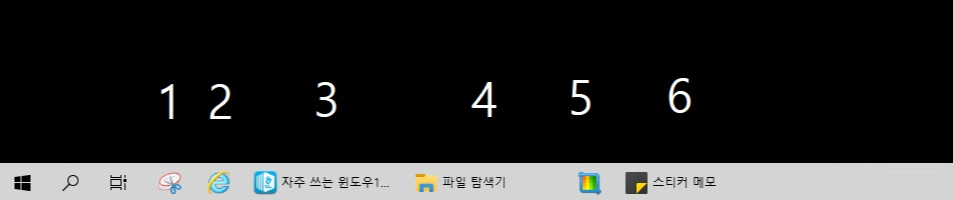
일반적인 단축키: 대부분 프로그램에서 적용되는 단축키
<편집 관련>
Ctrl + A 편집 창 안의 모든 항목(내용) 선택(All의 첫 글자)
Ctrl + X 선택한 항목 잘라내기(X는 가위모양)
Ctrl + C 선택한 항목 복사(Copy의 첫 글자)
Ctrl + V 복사 또는 잘라낸 항목 붙여넣기
<실행 관련>
Ctrl + Z 되돌리기(방금 한 작업 취소)
Ctrl + Y 취소한 작업 다시 실행
<앱 관련>
Alt + Tab 작업 중인 다른 프로그램(앱)으로 전환
Ctrl + F4 현재 앱 종료(현재 창 닫기)
* 참고자료: Windows의 바로 가기 키(https://url.kr/v86dun)알아두면 편리한 #윈도우10 #단축키
'컴퓨터 활용 > 인터넷 팁' 카테고리의 다른 글
| 웹 브라우저에서 자주 쓰는 단축키 (0) | 2023.01.26 |
|---|---|
| 특정 웹사이트를 컴퓨터 켤 때 바로 뜨게 만드는 법 (0) | 2017.10.09 |
| 내 모니터의 크기 알아보기 (0) | 2016.02.07 |
| 유투브 동영상 다운로드 하기 (0) | 2014.10.15 |



